在“FEA 编辑器”或“结果”环境中使用“分析” “分析”
“分析” “优化”可访问“设计优化”对话框。执行设计优化分析之后,请使用“结果”下拉菜单。使用“结果”部分,您可以查看优化历史记录的图形,以及目标对设计变量的敏感度。下面描述了其中的每个选项。
“优化”可访问“设计优化”对话框。执行设计优化分析之后,请使用“结果”下拉菜单。使用“结果”部分,您可以查看优化历史记录的图形,以及目标对设计变量的敏感度。下面描述了其中的每个选项。
结果: 设计变量敏感度
使用“结果: 设计变量敏感度”菜单,可以查看设计分析的结果。有三种图形可用:
- 设计敏感度。选择此选项后,系统将为每个设计变量(条形)显示选定目标的敏感度条形图。纵坐标上的值“敏感度”表示横坐标上的设计变量正向变化一个单位而引起的目标变化(单位与目标相同)。使用“目标/约束”下拉菜单可选择图形适用的目标。
例如,如果目标是最大位移,则该图形将显示更改每个设计变量将如何影响位移。如果敏感度为负,则会通过增加设计变量按显示的数量减小目标。图 1 显示了将所有这四个设计变量增加一个单位时对最大位移产生的影响。更改设计变量 1 时,对减少位移产生的影响最大。
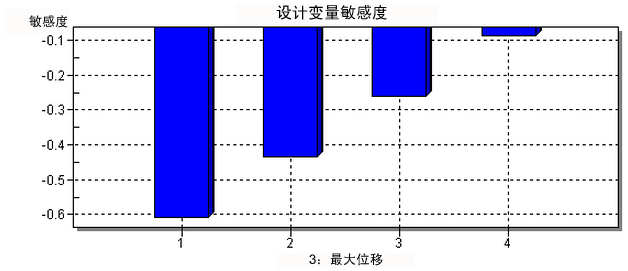
图 1:设计敏感度图形
- DoE。选择“实验设计(DoE)”选项后,系统将在以下三个值处为所有设计变量显示选定目标的折线图:下限(横坐标点 1)、当前值(点 2)和上限(点 3)。在“设计变量”选项卡中,输入所有这三个条目。给定点的值基于该设计变量(下限、当前值或上限)的值以及所有其他设计变量的当前值。例如,在图 2 中,将设计变量 1 设置为下限并将其他 3 个设计变量设置为当前值时,将出现最大位移 0.58。
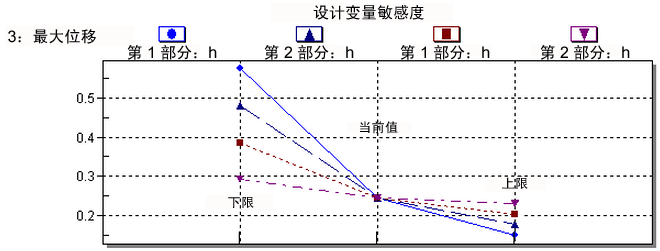
图 2:实验图形设计
- 单个 DoE。此选项类似于 DoE 选项。仅绘制一个设计变量,而不是绘制所有设计变量。
结果: 设计优化历史
使用“结果: 设计优化历史记录”菜单,可以查看“设计优化”的结果。对于每次迭代时为设计变量的选定目标,系统均会显示一个折线图。确保选中要最小化(或最大化)的目标。如果已指定足够的迭代次数,则该目标应当会收敛。
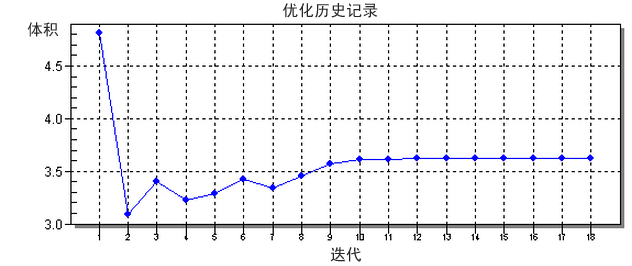
图 3:体积优化历史记录
结果: 最佳结果
选择此菜单选项后,将打开新的 Autodesk Simulation 实例,并显示优化模型的结果。此优化模型中的所有设置均与用户输入的设置相同,但每个设计变量将设置为最佳值。